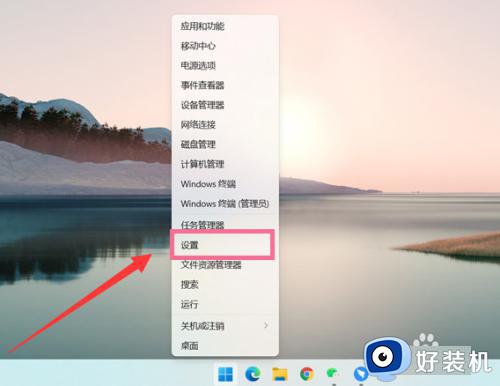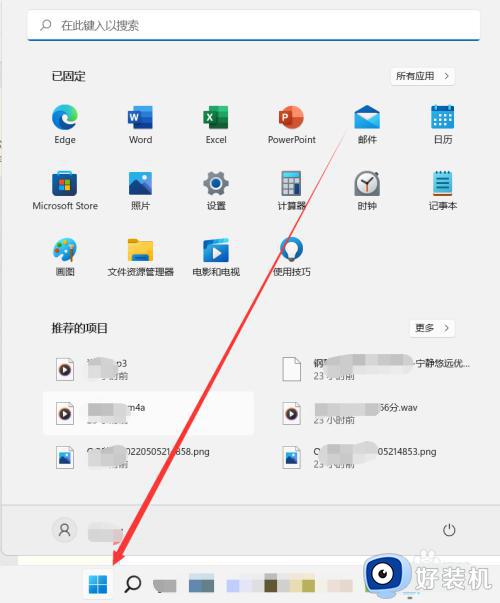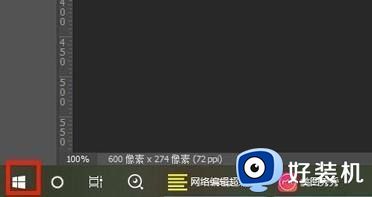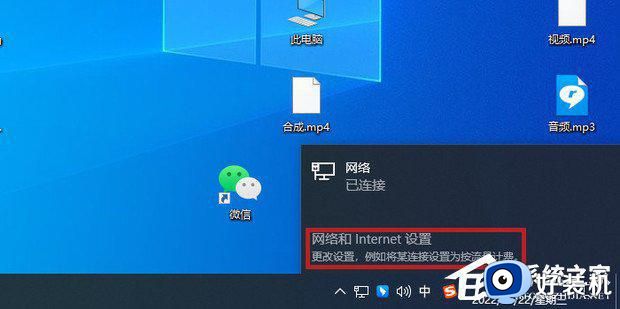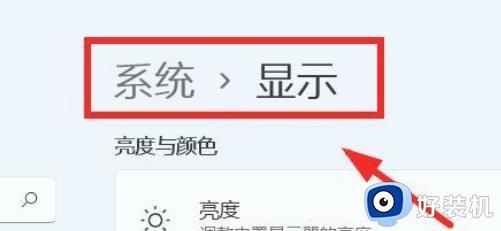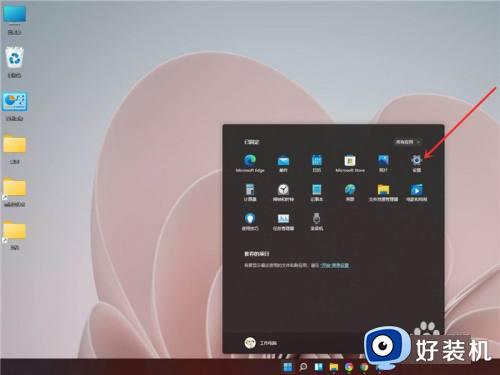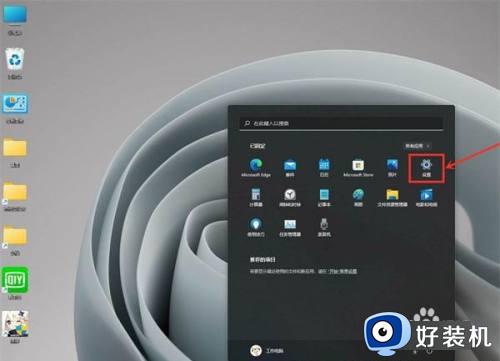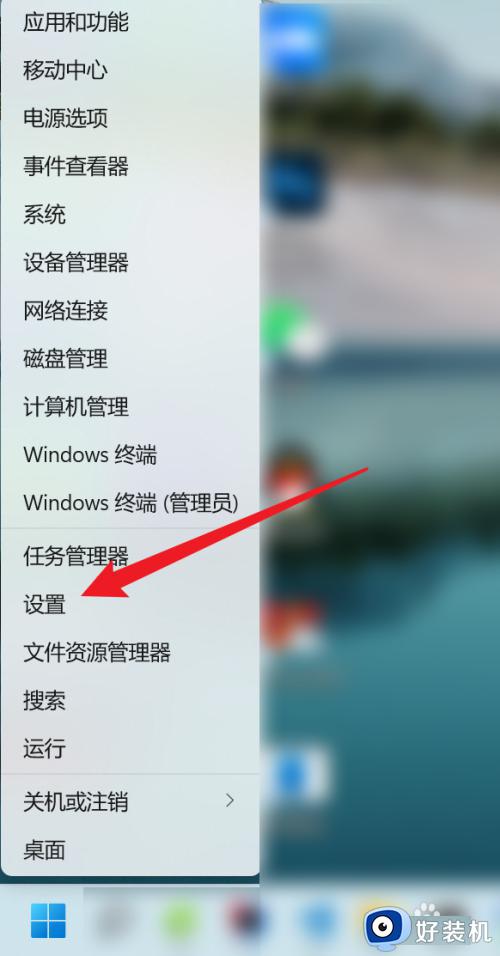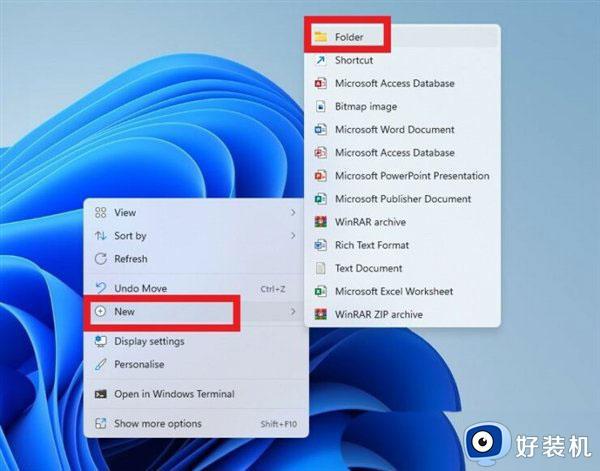win11开启飞行模式的方法 win11怎么打开飞行模式
时间:2023-07-07 11:01:30作者:zheng
我们有时在将win11笔记本电脑带上飞机的时候需要开启飞行模式,或者想要将win11电脑进行断网时也可以开启飞行模式,但是有些用户在使用win11电脑的时候想要开启飞行模式,但是不知道该如何开启,今天小编就教大家win11开启飞行模式的方法,如果你刚好遇到这个问题,跟着小编一起来操作吧。
推荐下载:win11正式版下载
方法如下:
1、在桌面鼠标左键单击当前的网络图标,如下图所示
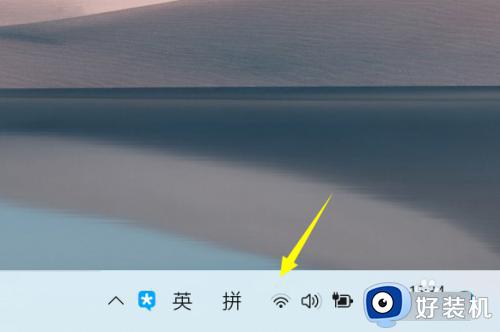
2、进入网络控制面板,找到飞行模式开关,鼠标左键单击飞行模式按钮,如下图所示
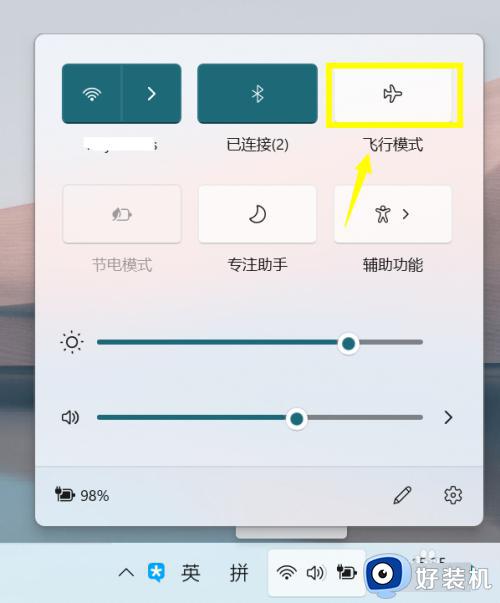
3、当飞行模式按钮变成深色即进入了飞行模式状态,系统进入飞行模式网络连接将自动断开,如下图所示
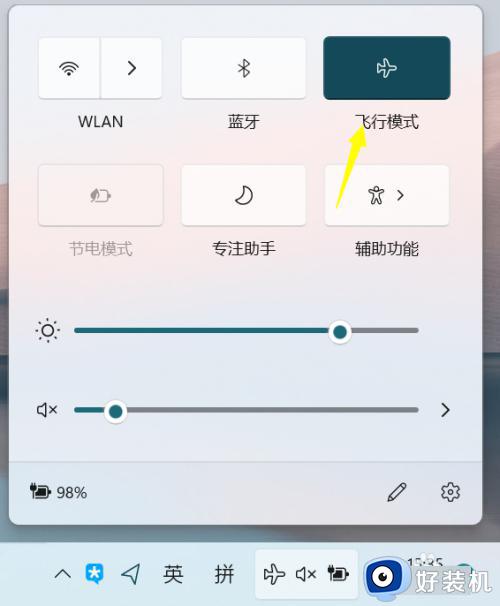
以上就是关于win11开启飞行模式的方法的全部内容,还有不懂得用户就可以根据小编的方法来操作吧,希望能够帮助到大家。